Adresse complète Mozilla Firefox: Dans le passé, Mozilla Firefox avait l’habitude d’afficher toujours http ou https dans l’URL lors de la visite de pages Web, mais peu d’utilisateurs signalent que ce n’est plus le cas. C’est parce que parfois les URL sont rognées, et les utilisateurs ne peuvent plus voir le protocole exact utilisé. Par conséquent, il devient difficile de confirmer s’ils sont sur une connexion sécurisée en lisant le protocole pendant la navigation.
Si vous vous demandez si vous êtes sur HTTP ou HTTPS dans Firefox, voici une solution rapide pour récupérer le protocole sur la barre d’adresse de votre navigateur. En suivant ce guide, vous pouvez voir l’adresse complète dans Mozilla à chaque fois.
Importance de connaître l’adresse complète dans les navigateurs Web
HTTP est le protocole par lequel les données sont transmises entre un navigateur Web, comme Chrome ou Firefox, et un site Web. Le mot « S » dans HTTPS signifie « Sécurisé », car ce site Web a une connexion sécurisée.
Lorsqu’un utilisateur visite une page Web dans son navigateur et visite un site HTTPS, il demande son certificat SSL. Ce certificat SSL détient une clé que le navigateur déverrouille pour créer une session sûre et sécurisée lors de la visite de ce site Web. Le certificat est pour une utilisation unique et crée une connexion unique et sécurisée au site Web. D’autre part, lorsque l’utilisateur visite un site via HTTP, toutes les communications se font en texte brut. Ce qui signifie que ce texte peut être lu facilement par tout hacker qui pénètre dans la connexion entre votre navigateur et le site Web. En fin de compte, HTTPS est précieux parce qu’il protège toutes les communications et les informations sur les clients; aussi, il travaille à légitimer tout site Web qui l’utilise parce que les entreprises qui utilisent HTTPS peuvent être facilement vérifiés.
Par conséquent, savoir si vous êtes sur http ou https dans Firefox est extrêmement crucial pour des raisons de sécurité.
Afficher l’adresse complète dans Mozilla Firefox
Lorsque le navigateur Mozilla Firefox n’affiche pas l’adresse complète, il ressemble à l’image ci-dessous:

Suivez ces étapes pour obtenir l’adresse complète dans le navigateur Mozilla Firefox:
1] Ouvrez le navigateur Firefox ou lancez un nouvel onglet si déjà ouvert.
2] Tapez maintenant ‘ about:config ’
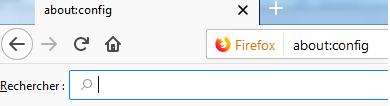
3] Appuyez sur « Enter ».
4] Cliquez sur « Je prends le risque ».
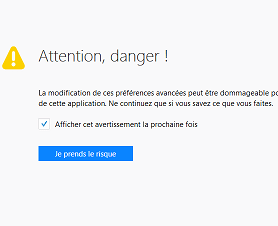
Remarque : Vous pouvez désactiver cette page en décochant la case à côté de « Avertissez-moi lorsque je tente d’accéder à ces préférences ».
5] Dans la barre de recherche « Search Preference Name » pour « browser.urlbar.trimURLs », la valeur à définir est « true ».
6] Double-cliquez sur la ligne pour faire passer la valeur de « true» à « False» à droite.
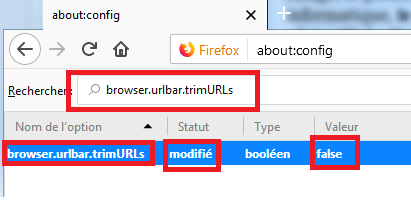
7] Terminé! Maintenant, visitez votre site Web préféré et afficher le protocole URL complet.
Avoir une adresse complète dans Mozilla Firefox peut être très utile pour ceux qui ont besoin de faire des transactions monétaires en ligne, ou même envoyer des informations sensibles par e-mail à partir d’un ordinateur loin de chez eux. Nous espérons que ce guide vous aidera à sécuriser vos sessions de navigation.
Veuillez noter que vous pouvez réinitialiser les paramètres de Firefox par défaut si jamais vous ressentez le besoin de le faire.